In der weiten Welt der Computer sind Effizienz und Produktivität der Schlüssel, und die Beherrschung von Tastenkombinationen ist ein sicherer Weg, um Ihre digitale Erfahrung zu verbessern. Insbesondere Windows-Benutzer haben eine Fülle von Tastaturkombinationen zur Verfügung, mit denen sie nahtlos durch ihr Betriebssystem navigieren und es steuern können. Unter ihnen sticht ein verstecktes Juwel hervor: Windows + Strg + Umschalt + B (Sie können es auch Strg + Umschalt + Windows + B oder Strg Windows Umschalt B nennen).
In diesem Artikel werden wir die Geheimnisse hinter dieser Tastenkombination erforschen, was Windows + Strg + Umschalt + B bewirkt und wie es sich für die Benutzer als ein Wendepunkt erweisen kann.
Einführung der einzelnen Tasten
Lassen Sie uns zunächst die Komponenten dieser Tastenkombination aufschlüsseln:
- Windows-Taste: Diese Taste, die mit dem ikonischen Windows-Logo verziert ist, dient als Zugang zu verschiedenen Funktionen und Features innerhalb des Betriebssystems.
- Strg-Taste (Steuerungstaste): Die Strg-Taste wird häufig in Kombination mit anderen Tasten verwendet, um bestimmte Aktionen auszuführen, und verleiht den Tastaturkürzeln eine zusätzliche Funktionsebene.
- Umschalttaste: In Kombination mit anderen Tasten ändert die Umschalttaste häufig die Tastenausgabe und ermöglicht so zusätzliche Optionen oder Aktionen.
- B-Taste: Die einfache und oft übersehene Buchstabentaste B spielt bei dieser Tastenkombination eine entscheidende Rolle.
Nachdem wir nun die einzelnen Elemente verstanden haben, wollen wir uns nun der Magie widmen, die passiert, wenn sie zusammenkommen.
Enthüllen Sie die Macht: Was bewirkt Windows + Strg + Umschalt + B
Wenn Sie diese Tastenkombination drücken, wird ein einzigartiger und leistungsstarker Befehl ausgelöst, der zur Behebung von Anzeigeproblemen auf Ihrem System dient. Mit dieser Tastenkombination wird im Wesentlichen Ihr Grafiktreiber aktualisiert oder zurückgesetzt, wodurch Probleme im Zusammenhang mit einem schwarzen Bildschirm oder einer eingefrorenen Anzeige behoben werden können.
Diese Tastenkombination erweist sich häufig als nützlich, wenn der Bildschirm plötzlich schwarz wird und die üblichen Abhilfemaßnahmen wie das Anpassen der Bildschirmeinstellungen oder der Neustart des Computers keine Ergebnisse bringen.
Wie funktioniert Windows + Strg + Umschalt + B
- Grafiktreiber zurücksetzen: Mit dieser Tastenkombination können Sie den Grafiktreiber Ihres Computers schnell zurücksetzen. Dies kann besonders nützlich sein, wenn Ihr Bildschirm nicht reagiert oder wenn es Störungen gibt, die die Anzeige beeinträchtigen.
- Automatische Wiederherstellung: Diese Tastenkürzel zwingt das System im Wesentlichen dazu, eine automatische Wiederherstellung des Grafiktreibers zu versuchen. Sie kann als schnelle Fehlerbehebung bei Problemen mit der Anzeige angesehen werden.
- Schnelle Lösung für bestimmte Störungen: Benutzer haben berichtet, dass Probleme wie ein schwarzer Bildschirm oder eine eingefrorene Anzeige mit dieser Tastenkürzel erfolgreich behoben werden konnten. Es handelt sich um eine bequeme und schnelle Lösung, die Ihnen einen kompletten Systemneustart ersparen kann.
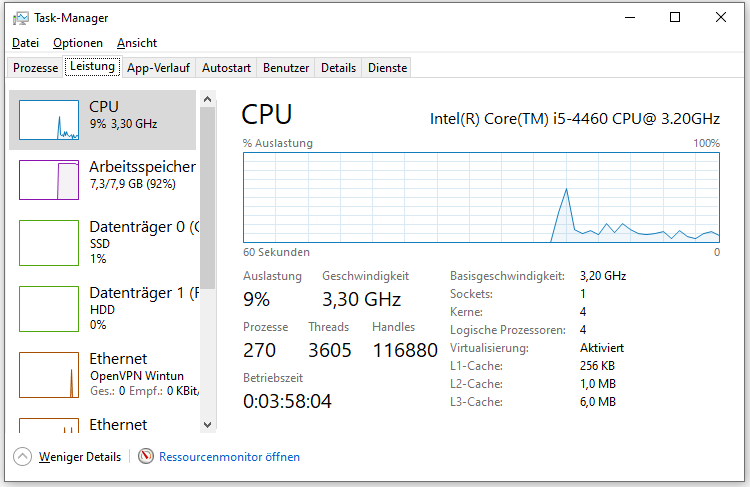
Wann Sie Windows + Strg + Umschalt + B verwenden sollten
Auch wenn diese Tastenkombination keine allumfassende Lösung für jedes Anzeigeproblem ist, kann sie in bestimmten Situationen ein wertvolles Werkzeug sein. Erwägen Sie die Verwendung dieser magischen Tastenkombination, wenn:
- Ihr Bildschirm plötzlich schwarz wird.
- der Bildschirm einfriert und sich durch normale Interaktionen nicht wieder zum Leben erwecken lässt.
- Sie Grafikprobleme haben, die sich auf die visuelle Ausgabe auswirken.
Lesen Sie auch: Grafikkartentreibern aktualisieren (NVIDIA/AMD/Intel)
MiniTool Power Data Recovery hilft Ihnen bei der Wiederherstellung von Dateien
Wenn Sie ein Werkzeug zur Wiederherstellung verlorener und gelöschter Dateien suchen, können Sie MiniTool Power Data Recovery ausprobieren. Wenn Sie Dateien versehentlich gelöscht, ein Laufwerk ohne Backup formatiert oder eine Partition unerwartet gelöscht haben, können Sie mit dieser Software Ihre Dateien wiederherstellen.
MiniTool Power Data Recovery FreeKlicken zum Download100%Sauber & Sicher
Fazit
Es ist erwähnenswert, dass die Tastenkombination Windows + Strg + Umschalt + B selbst unter erfahrenen Benutzern noch relativ unbekannt ist. Dennoch zeigt seine Fähigkeit, bestimmte Probleme im Zusammenhang mit der Anzeige schnell zu lösen, die verborgenen Kräfte der Tastaturbefehle.
In der sich ständig weiterentwickelnden Technologielandschaft kann das Verständnis und die Nutzung dieser Tastenkombinationen Ihr gesamtes Computererlebnis erheblich verbessern. Wenn Sie also das nächste Mal ein Anzeigeproblem auf Ihrem PC haben, vergessen Sie nicht die magische Kombination dieser Tastenkombination – sie könnte genau die geheime Lösung sein, die Sie brauchen. Ein Hoch auf den effizienten Computereinsatz!

